Como alterar o nome de usuário e o nome de exibição do Twitch

Quer dar um novo começo ao seu perfil do Twitch? Veja como alterar o nome de usuário e o nome de exibição do Twitch com facilidade.

O Chromebook é um laptop leve e não tem muitos problemas, ao contrário de seus equivalentes do Windows e do macOS. Mas, como acontece com um aparelho elétrico, às vezes pode desenvolver problemas que não podem ser identificados ou resolvidos com etapas de solução de problemas de contador. Nesses casos, é evidente que uma redefinição de fábrica pode resolver os problemas. Outro motivo para fazer uma reinicialização a frio no Chromebook pode ser limpar todos os dados antes de vender sua máquina. Esta redefinição de fábrica / hardware é conhecida como Powerwash quando se refere a um Chromebook ou Chrome OS.
É importante entender que uma redefinição de fábrica no Chromebook apagará todas as configurações e dados existentes na máquina. É necessário fazer um backup de seus dados no Google Drive ou em um disco rígido externo antes de tentar um Powerwash no Chromebook. No entanto, o Chromebook também permite que o usuário faça uma redefinição padrão, que apenas redefinirá o perfil do usuário para o padrão e removerá todas as extensões e alterações de configuração sem afetar os dados.
Como redefinir seu Chromebook para a configuração original
Para uma redefinição padrão, abra seu Chromebook e faça login em seu perfil. As opções de redefinição podem ser acessadas nas configurações do Chromebook. Este método de redefinição apagará todas as personalizações feitas em seu Chromebook, incluindo o papel de parede da área de trabalho, mas não afetará seus arquivos. Para continuar, siga as seguintes etapas:
Etapa 1. Clique na parte inferior direita da tela para acessar o menu.
Etapa 2. Em seguida, clique em Configurações .
Etapa 3. Localize a barra de pesquisa na parte superior da tela e digite RESET .
Etapa 4. Uma lista de opções de redefinição será exibida. Escolha aquele que está rotulado como Restaurar configurações para os padrões originais e clique nele.

Etapa 5. Um prompt aparecerá solicitando a confirmação de sua ação. Clique em Redefinir configurações e sua máquina será restaurada ao padrão.
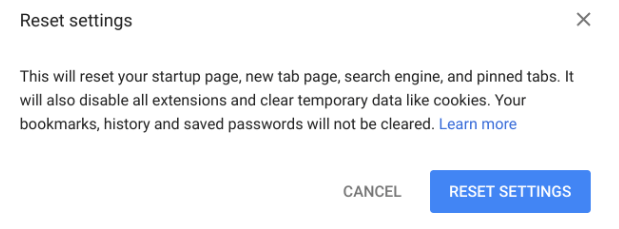
Leia também: Os 10 melhores computadores Chromebook que você deve comprar agora
Como fazer Powerwash em seu Chromebook?
Um Powerwash é o mesmo que uma reinicialização a frio que, uma vez feita, restaurará seu Chromebook ao estado padrão de fábrica, muito parecido com aquele quando você o desembrulhou pela primeira vez. Lembre-se de fazer um backup de todos os seus dados, pois assim que o Powerwash no Chromebook for concluído, você não poderá recuperar ou restaurar quaisquer dados ou configurações anteriores.
Se você estiver conectado ao seu Chromebook, aqui estão as etapas para executar um Powerwash em seu Chromebook:
Etapa 1. Clique no menu na parte inferior direita da tela.
Etapa 2. Escolha Configurações e clique nele.
Etapa 3. Desta vez, na barra de pesquisa no topo, digite Powerwash .
Etapa 4. A partir dos resultados exibidos, escolha Powerwash .
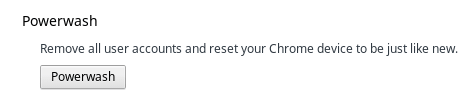
Etapa 5. Um prompt aparecerá confirmando sua ação e solicitando que você clique no botão Reiniciar .
Leia também: Como redefinir as configurações de fábrica do Samsung Galaxy S8 e S8 Plus
Como fazer Powerwash em seu Chromebook se você não estiver conectado ao seu perfil?
Os métodos acima descritos para redefinir seu Chromebook para a configuração original funcionariam se você pudesse fazer login em seu perfil no Chromebook. Mas pode haver uma situação em que você tenha esquecido sua senha ou comprado um Chromebook de segunda mão em que o usuário anterior não saiu. Nesse caso, você tem a opção de executar Powerwash em seu Chromebook sem fazer login, com as seguintes etapas:
Etapa 1. Ligue o Chromebook e pressione CTRL + Alt + Shift + R juntos.
Etapa 2. Um prompt aparecerá na tela pedindo para reiniciar . Clique nisso.
Etapa 3. Quando o Chromebook for reiniciado, ele exibirá novamente um prompt confirmando se você deseja executar Powerwash em seu Chromebook.
Etapa 4. Clique na caixa de seleção ao lado de Atualizar Firmware para Segurança Adicionada .

Etapa 5. Clique no botão Powerwash . Assim que o Powerwash for concluído, você pode fazer login com seu ID do Google e começar a usá-lo.
Leia também: Como fazer uma redefinição de fábrica em seu smartphone Android
Você também pode criar um disco de recuperação para evitar a reinicialização forçada do Chromebook
Assim como o Windows, você também pode criar um disco de recuperação do sistema operacional Chrome instalado em seu Chromebook. Este disco garante que você tenha uma versão estável do sistema operacional, que pode ser usada para restaurar ou reparar seu Chromebook, caso ele pare de funcionar conforme o esperado. Dessa forma, você não teria que fazer uma reinicialização forçada do Chromebook e, assim, salvar suas configurações e dados. Além disso, a criação desse disco a cada vez, uma atualização principal do sistema operacional é lançada permitirá que o usuário reverta para uma versão anterior do sistema operacional, se necessário.
Os Chromebooks são ótimas máquinas e são rápidos em se consertar e restaurar. Uma simples redefinição de fábrica do seu Chromebook pode resolver muitos problemas e você não teria que pensar em fazer um Powerwash na máquina. Mas se os problemas persistirem e não forem resolvidos, uma reversão ao estado de fábrica resolverá tudo. E mesmo depois de um Powerwash, você não encontra nenhuma mudança, então pode ser um problema de hardware ou um problema com os arquivos de inicialização padrão que são usados para redefinir o Chromebook. Em caso afirmativo, recomendo fortemente uma visita ao Centro de Serviços para obter ajuda profissional.
Quer dar um novo começo ao seu perfil do Twitch? Veja como alterar o nome de usuário e o nome de exibição do Twitch com facilidade.
Descubra como alterar o plano de fundo no Microsoft Teams para tornar suas videoconferências mais envolventes e personalizadas.
Não consigo acessar o ChatGPT devido a problemas de login? Aqui estão todos os motivos pelos quais isso acontece, juntamente com 8 maneiras de consertar o login do ChatGPT que não funciona.
Você experimenta picos altos de ping e latência no Valorant? Confira nosso guia e descubra como corrigir problemas de ping alto e atraso no Valorant.
Deseja manter seu aplicativo do YouTube bloqueado e evitar olhares curiosos? Leia isto para saber como colocar uma senha no aplicativo do YouTube.
Descubra como bloquear e desbloquear contatos no Microsoft Teams e explore alternativas para um ambiente de trabalho mais limpo.
Você pode facilmente impedir que alguém entre em contato com você no Messenger. Leia nosso guia dedicado para saber mais sobre as implicações de restringir qualquer contato no Facebook.
Aprenda como cortar sua imagem em formatos incríveis no Canva, incluindo círculo, coração e muito mais. Veja o passo a passo para mobile e desktop.
Obtendo o erro “Ação bloqueada no Instagram”? Consulte este guia passo a passo para remover esta ação foi bloqueada no Instagram usando alguns truques simples!
Descubra como verificar quem viu seus vídeos no Facebook Live e explore as métricas de desempenho com dicas valiosas e atualizadas.








